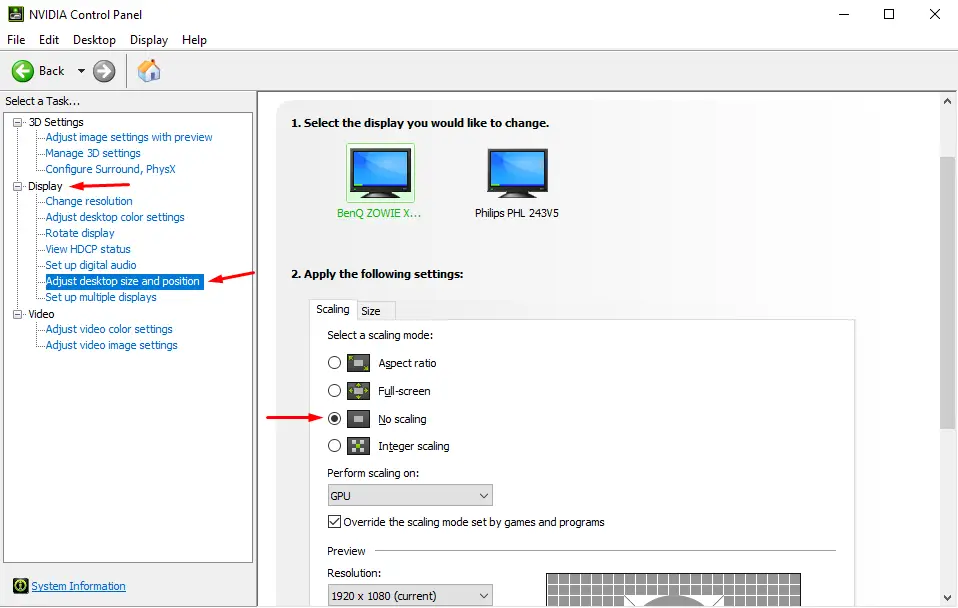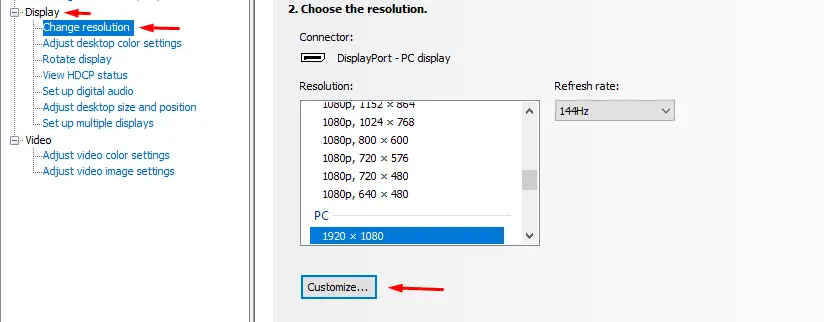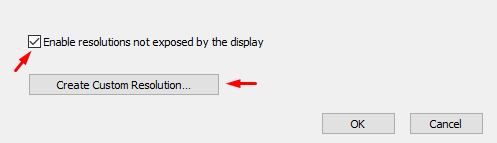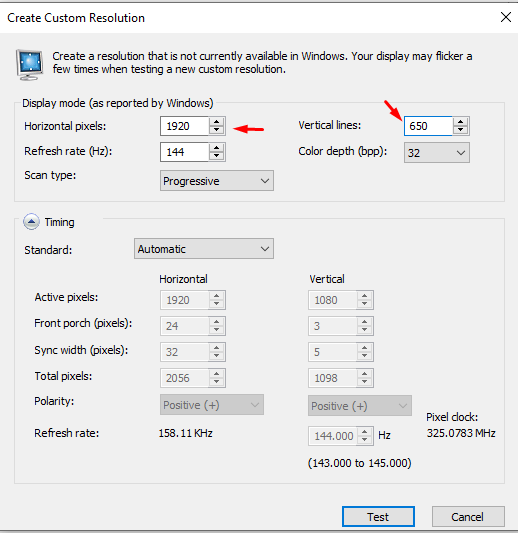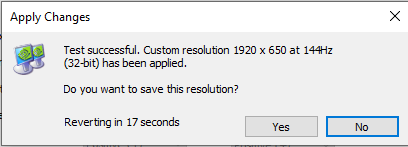Sea of Thieves でより高い FOV を取得する方法, ダウンロードなどは必要ありません. NVIDIA GPU でテストおよび動作し、AMD GPU でも動作する可能性があります, しかし、自分で確認する必要があります.
ステップ 1 – Nvidia コントロール パネル
ステップ 1 は簡単です, Nvidia コントロール パネルがダウンロードされていることを確認してください
ステップ 2 – スケーリングの変更
ステップ 2 では、Nvidia コントロール パネルを開き、ディスプレイで をクリックする必要があります。 “デスクトップのサイズと位置を調整する”, SOT をプレイするモニターを選択し、 “スケーリング” タブ. そこに表示されます 4 オプション, をクリックしてください “スケーリングなし”
ステップ 3 – カスタム解像度
ステップ 2 では、コントロール パネルがステップ 3 で設定した解像度を台無しにしないようにします。.
の “最も難しい” このチュートリアルの一部は解像度の設定です.
表示でクリック “解像度を変更する” ステップ 2 で選択したのと同じモニターを選択します, 少し下にスクロールして、 “カスタマイズ . . .” ボタン
そこから, というボックスにチェックを入れてください “ディスプレイで公開されていない解像度を有効にする” そしてクリックしてください “カスタム解像度の作成 . . .”
ここのセットで “水平方向のピクセル” 通常のディスプレイに, 私の場合はそれです 1920 ピクセル.
右側に, セット “縦線” に 40% または 50% デフォルトよりも小さい. 私の場合, 私のデフォルトは 1080, そして私はそれをに設定しました 650, それは約です 40% デフォルトより小さい.
ここでリフレッシュ レートが希望の Hz に設定されているかどうかを確認することもできます。.
横番号と縦番号の設定が完了したら, 一番下の「テスト」をクリックします. 解像度がどのように見えるかをすぐに点滅させる必要があります. テストでは, 画面の上部と下部に大きな黒いバーが表示されるはずです。. スケーリングを再度確認しない場合.
すべてが良ければ, テストウィンドウで「はい」をクリックします, そしてすべてが元に戻るはずです.
これが終わったら, すべてがうまくいくはずです. 次に、デスクトップの解像度を、先ほど選択した解像度に変更します。 “解像度を変更する” そして「適用」をクリックします
免責事項: はい, SOT をプレイし、より高い FOV が必要になるたびに、これを手動で変更する必要があります, SOT起動時に自動的に切り替える方法があるかもしれません, でもその方法がわかりません.
ステップ 4 – 楽しむ
より高い視野でゲームを楽しむ, 慣れるまでに時間がかかりますが、プレイ中に乗り物酔いをしたり、モニターに鼻が触れたように感じたりした場合は、より楽しめるはずです.
警告: ゲームファイルなどを変更していないので、これを使用しても禁止されるべきではありません. 自分の名前が含まれるクリップやその他のものを投稿する場合は、依然として注意が必要です. レアは SOT の FOV に腹を立てています. この方法を使用したために禁止/停止された場合、私は責任を負いません.